LINKSYS SPA3102 IP | LINKSYS SPA3102 IP
O ata SPA3102 é um gateway voip produzido pela Linksys, uma
divisão da Cisco e
classificado como “small business”, ou seja, é um produto para pequenas empresas, adaptador de linhas VOIP
para telefones analógicos, projetado para fazer a integração entre sistemas de telefonia
O LINKSYS SPA3102 IP é compatível com as maiores plataformas do mercado como: Asterisk, Elastix, freepbx,
Issabel, dentre outras.
- Qualidade de voz – suporta
os melhores codecs de voz. - Permite 2 contas SIP.
Veja como instalar SIP Trunk no LINKSYS SPA3102 IP, testar grátis:
Em tempo, SIP Trunk é o nome que se dá para a uma Linha de Telefone baseada em
SIP. Já um número de telefone baseado em SIP é chamado de Número
Virtual ou de DID por motivos como: Mobilidade, pode ser habilitado em cidades
onde o cliente nem possui endereço ou estrutura física.
O SIP Trunk da Directcall é compatível com a versão do LINKSYS SPA3102, no entanto aconselhamos a utilização da
versão mais recente para garantir o uso pleno de todos os recursos dos nossos troncos e números SIP (DIDs). – Site
CISCO
Primeiro o cliente ao ligar o equipamento ATA SPA3102, deve inserir o cabo de rede Ethernet (RJ45) na entrada ETHERNET conforme a imagem abaixo:

Depois deste procedimento, o próximo passo é descobrir qual é o IP que o aparelho pegou da rede, para isso basta digitar no telefone 4 vezes a tecla asterisco (****) e depois 110#, após isso você ouvirá o IP que o seu equipamento pegou na rede.
Caso o aparelho tenha sido utilizado anteriormente por outro provedor VoIP é aconselhável “resetar” o equipamento com as configurações de fábrica, para isso basta digitar pelo telefone conectado: 73738 e quando iniciar a mensagem pressionar a tecla 1, que o aparelho será restaurado com as configurações de fábrica.
Após ter pegado o endereço IP no equipamento,digite o IP no seu navegador de Internet (Chrome, Firefox, Explorer), conforme exemplo abaixo:

(1.0) Após acessar a área de configuração de seu ATA, clique em “Admin Login” para entrar na configuração de conta
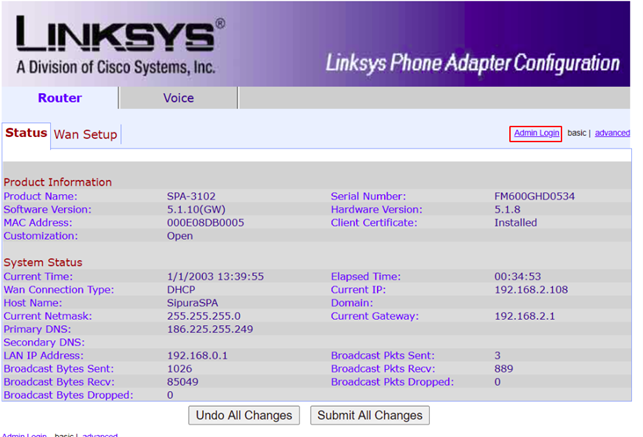
(1.1) Será disponibilizado um novo Menu, clique em “Line 1” para exibir os campos de configuração
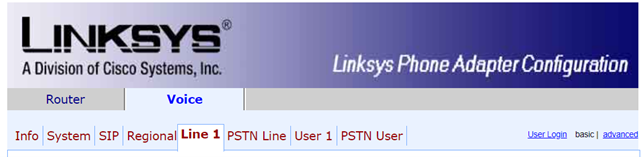
(2.0) Preencha as informações abaixo utilizando os dados contidos no e-mail de Instrução de Uso enviado pela Directcall
Proxy: SIPHOST DIRECTCALL
Register: YES
Register Expire: 120
Display Name: CONTEXTO DE ENTREGA
Password: SENHA DIRECTCALL
Auth ID: LOGIN DIRECTCALL
User ID: CONTEXTO DE ENTREGA
Use Auth ID: YES
CODEC: G729A
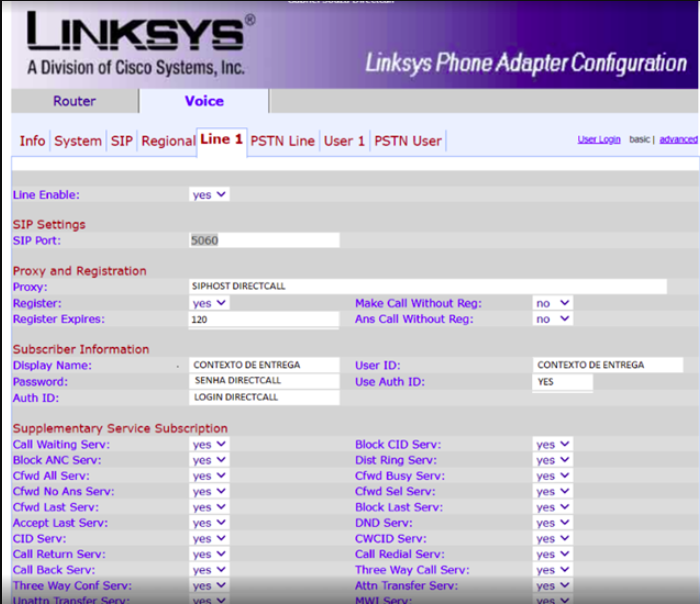
Para finalizar, clique no botão “Submit All Changes”.
Pronto seu Softphone já estará configurado!
| Você poderá discar assim: |
- Incluindo código de país + código de área + telefone (ex. 55 41 3016 0300)
(esta forma é obrigatória para ligações DDI) - Incluindo apenas código de área + telefone (ex. 41 3016 0300)
(esta forma ou a anterior é obrigatória para ligações DDD) - Incluindo apenas o número do telefone (ex. 3016 0300)
(esta forma funciona apenas para ligações locais, no código de área do seu cadastro de cliente, na Directcall)






























































